Διαφήμιση
 Η Apple κυκλοφόρησε πρόσφατα την 11η έκδοση του δημοφιλούς media player της iTunes, και ο επανασχεδιασμός και τα νέα χαρακτηριστικά του έχουν κερδίσει πολλούς επαίνους από τους κριτικούς των παλαιότερων εκδόσεων του iTunes που βρήκαν τον παίκτη φουσκωμένο με χαρακτηριστικά και δύσκολο να περιηγηθεί.
Η Apple κυκλοφόρησε πρόσφατα την 11η έκδοση του δημοφιλούς media player της iTunes, και ο επανασχεδιασμός και τα νέα χαρακτηριστικά του έχουν κερδίσει πολλούς επαίνους από τους κριτικούς των παλαιότερων εκδόσεων του iTunes που βρήκαν τον παίκτη φουσκωμένο με χαρακτηριστικά και δύσκολο να περιηγηθεί.
Η νέα έκδοση εξακολουθεί να είναι μια φορητή συσκευή αναπαραγωγής Mac και PC και περιέχει σχεδόν όλα τα χαρακτηριστικά της προηγούμενης έκδοσης του iTunes. Αλλά ο νέος επανασχεδιασμός δίνει έμφαση στις πιο χρησιμοποιούμενες λειτουργίες του iTunes, ενώ ξεφεύγει από άλλα δευτερεύοντα χαρακτηριστικά. Μπορείτε τώρα να περιηγηθείτε στη βιβλιοθήκη του iTunes, καθώς και σε τμήματα του iTunes Store ταυτόχρονα, και a το νέο MiniPlayer σας δίνει τη δυνατότητα να πλοηγηθείτε στο iTunes χρησιμοποιώντας τις ίδιες δυνατότητες που υπάρχουν στο μεγαλύτερο κύριο παράθυρο.
Αυτός ο οδηγός θα σας οδηγήσει στις νέες λειτουργίες του iTunes 11, καθώς και στη νέα εφαρμογή Remote iOS για τη συσκευή αναπαραγωγής.
Από το iTunes 10 έως 11
Αφού κατεβάσετε το iTunes 11, ανοίγει στο Άλμπουμ προβολή, παρουσιάζοντας τα περιεχόμενα ολόκληρης της μουσικής σας βιβλιοθήκης. Αυτή η προβολή δεν είναι τόσο διαφορετική από το άλμπουμ, το πλέγμα του iTunes 10, εκτός από το παλιό, αλλά μόλις καινούργιο, χαρακτηριστικό ροής κάλυψης έχει αφαιρεθεί.
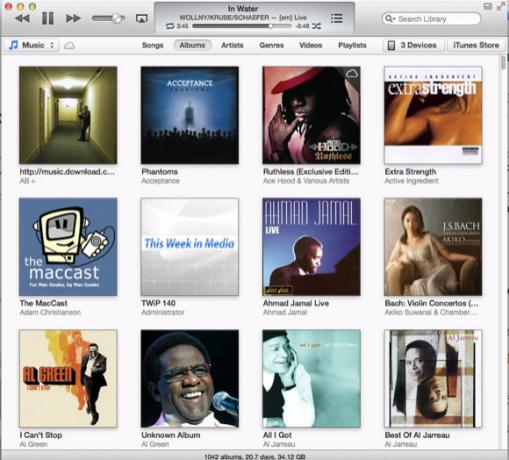
Το νέο περιβάλλον εργασίας χρήστη είναι ένας από τους τρόπους με τους οποίους η Apple σας προτείνει να περιηγηθείτε στο νέο iTunes. Ωστόσο, εάν θέλετε να επιστρέψετε στο παλιό iTunes, μπορείτε να το κάνετε κάνοντας απλά κλικ στο Προβολή> Εμφάνιση πλευρικής εργαλειοθήκης, και θα ανακαλύψετε ότι όλες οι λίστες αναπαραγωγής και η παλιά πόρτα στο iTunes Store και στις κινητές συσκευές σας εξακολουθούν να υπάρχουν.

Ας επιστρέψουμε στη νέα διεπαφή του iTunes (που απαιτεί να κρύψετε την παλιά πλαϊνή γραμμή για να χρησιμοποιήσετε πλήρως τη νέα διεπαφή). Παρατηρήστε μαζί με το Άλμπουμ προβολή του νέου iTunes, μπορείτε να δείτε το περιεχόμενο της βιβλιοθήκης του iTunes από μία από πέντε άλλες προβολές - Τραγούδια, Καλλιτέχνες, Είδη, Βίντεο και Λίστα αναπαραγωγής. Το τελευταίο θα αποκαλύψει την παραδοσιακή πλαϊνή μπάρα αναπαραγωγής που γνωρίζετε. Περισσότερα για αυτό αργότερα.

Σημειώστε επίσης ότι στα δεξιά αυτών των προβολών υπάρχουν δύο άλλα κουμπιά, ένα για την πρόσβαση στα υποστηριζόμενα iDevices σας, όπως το iPhone. και κάνοντας κλικ στο άλλο, θα βγείτε από τη μουσική βιβλιοθήκη σας και θα ανοίξετε το iTunes Store.

Η νέα διεπαφή
Μπορείτε να ελέγξετε όλες τις κύριες λειτουργίες του iTunes από αυτήν τη νέα διεπαφή. Έτσι, όταν κάνετε κλικ σε ένα άλμπουμ στη βιβλιοθήκη σας, αποκαλύπτει όλα τα τραγούδια του άλμπουμ. Παρατηρήστε επίσης ότι το χρώμα φόντου για την αναπτυχθείσα προβολή άλμπουμ ταιριάζει με τα χρώματα του ίδιου του άλμπουμ.

Μπορείτε να αναπαράγετε, να ανακατέψετε και να βαθμολογήσετε τραγούδια στην αναπτυγμένη προβολή και αν θέλετε να δείτε άλλα τραγούδια και άλμπουμ από έναν επιλεγμένο καλλιτέχνη ή ομάδα, μπορείτε να κάνετε κλικ στο "Στο μαγαζί"Και το περιεχόμενο αυτό θα ανοίξει χωρίς να σας βγάλει έξω από τη μουσική σας βιβλιοθήκη.

Υπάρχει επίσης ένα αναδυόμενο μενού στο οποίο μπορείτε να έχετε πρόσβαση κάνοντας κλικ στο κουμπί βέλους στην αναπτυγμένη προβολή άλμπουμ. Αυτό το μενού περιλαμβάνει λειτουργίες για τη δημιουργία ενός playlist genius χρησιμοποιώντας ένα επιλεγμένο τραγούδι, προσθέτοντας ένα τραγούδι στο "Παίξτε Επόμενο"(Περισσότερες πληροφορίες για αυτό αργότερα), τον εντοπισμό του τραγουδιού στο iTunes Store ή τη σύνδεση με το επιλεγμένο τραγούδι στο Καλλιτέχνης θέα.
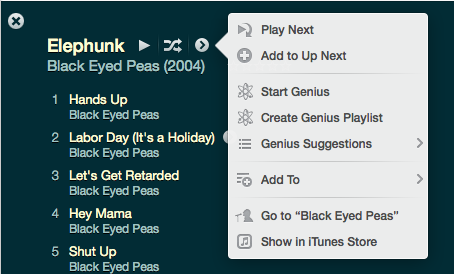
Επόμενο
Ένα άλλο νέο εύχρηστο χαρακτηριστικό στο iTunes 11 είναι Επόμενο. Όταν αναπαράγετε ένα τραγούδι σε μια λίστα αναπαραγωγής ή άλμπουμ, κάντε κλικ στο Επόμενο κουμπί δίπλα στα στοιχεία ελέγχου της συσκευής αναπαραγωγής θα σας δείξει ακριβώς αυτό, τα τραγούδια ή άλλα στοιχεία του iTunes που θα εμφανιστούν στη συνέχεια. Υπάρχει επίσης ένα μικρό εικονίδιο ρολογιού το οποίο εμφανίζει μια λίστα με τα πιο πρόσφατα τραγούδια, podcasts ή τηλεοπτικές εκπομπές κ.λπ. που έχετε παίξει. Φαίνεται ότι ο κατάλογος αυτός συνεχίζει να αυξάνεται μέχρι να το ξεκαθαρίσετε.

Επόμενο είναι χρήσιμο για παράδειγμα να παραλείψετε ένα διαφορετικό τραγούδι στη λίστα, αλλά μπορείτε επίσης να επιλέξετε και να οργανώσετε εκ νέου τα κομμάτια στο Επόμενο ή να διαγράψετε ένα κομμάτι από τη λίστα.
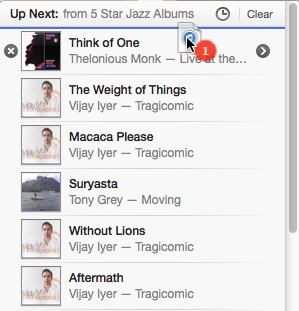
Προβολή & Δημιουργία λιστών αναπαραγωγής
Εάν έχετε δημιουργήσει πολλές λίστες αναπαραγωγής στο iTunes, ίσως θα θέλετε να περιηγηθείτε και να περιηγηθείτε στη βιβλιοθήκη σας σε αυτήν την προβολή. Η επιλογή της προβολής της λίστας αναπαραγωγής θα αποκαλύψει τα περιεχόμενά της σε μια επιλεγμένη λίστα αναπαραγωγής, αλλά θα αποκαλύψει επίσης μια λίστα πλευρικών λιστών με όλες τις λίστες αναπαραγωγής σας, παρόμοιες με τις ρυθμίσεις που έχουν ρυθμιστεί στο iTunes 10. Αλλά αυτή η πλαϊνή γραμμή δεν θα περιλαμβάνει τις συσκευές σας iOS ή τη σύνδεση στο iTunes Store - μόνο τις λίστες αναπαραγωγής σας.

Στο Λίστα αναπαραγωγής προβολή, μπορείτε να χρησιμοποιήσετε το Θέα στην επάνω δεξιά γωνία για να περιηγηθείτε σε μια επιλεγμένη λίστα αναπαραγωγής στο Λίστα, Πλέγμα, ή Καλλιτέχνης θέα. Μπορείτε επίσης να κάνετε κλικ στο Επεξεργασία για να προσθέσετε τραγούδια σε μια λίστα αναπαραγωγής. Απλά σύρετε τα τραγούδια στη λίστα αναπαραγωγής. Αυτή η νέα διεπαφή διευκολύνει επίσης την επεξεργασία των τρέχοντων έξυπνων playlist. Όταν επιλέγετε ένα από τα έξυπνα playlist σας, το Επεξεργασία κουμπί θα αντικαταστήσει το Προσθήκη στο στο πάνω δεξιά μέρος.

Όταν θέλετε να δημιουργήσετε μια νέα λίστα αναπαραγωγής ή μια έξυπνη λίστα αναπαραγωγής, απλά κάντε κλικ στο κουμπί συν στο κάτω αριστερό μέρος της διασύνδεσης. Πρέπει να είστε στην προβολή της λίστας αναπαραγωγής για να αποκτήσετε πρόσβαση σε αυτήν τη λειτουργία.

Παρατηρήστε επίσης κάτω από το κουμπί γραναζιών, η Apple έχει επίσης αναστήσει τη δυνατότητα να γράψει μια λίστα αναπαραγωγής σε ένα CD, καθώς και την εξαγωγή των δεδομένων επιλεγμένων κομματιών.

Όταν βρίσκεστε στην εκτεταμένη προβολή ενός επιλεγμένου άλμπουμ, μπορείτε επίσης να μεταφέρετε ένα ή περισσότερα τραγούδια στο στη δεξιά πλευρά της διεπαφής iTunes και προσθέστε το περιεχόμενο σε μια υπάρχουσα λίστα αναπαραγωγής ή σε ένα από τα iDevices. Η δεξιά πλευρική γραμμή εμφανίζεται μόνο όταν σύρετε ένα κομμάτι στη δεξιά πλευρά της διασύνδεσης.

Ο Μίνι Παίκτης
Το άλλο σημαντικό νέο χαρακτηριστικό του iTunes 11 είναι ο Mini Player. Αντικατοπτρίζει τις λειτουργίες του κύριου περιβάλλοντος χρήστη του iTunes. Μπορείτε να μεταβείτε στο MiniPlayer κάνοντας κλικ στο Παράθυρο> MiniPlayer, χρησιμοποιώντας τη συντόμευση πληκτρολογίου, Επιλογή + Εντολή + 3; ή μπορείτε να κάνετε κλικ στο κουμπί MiniPlayer στην επάνω δεξιά γωνία της κύριας διασύνδεσης.
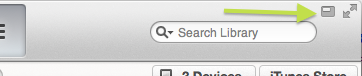
Όταν τοποθετείτε το δείκτη του ποντικιού πάνω από το MiniPlayer, θα αποκαλύψετε χειριστήρια για αναπαραγωγή, παύση και παράλειψη προς τα εμπρός και προς τα πίσω μεταξύ κομματιών και άλλων στοιχείων.

Μπορείτε επίσης να πραγματοποιήσετε αναζητήσεις χρησιμοποιώντας το MiniPlayer, καθώς και πρόσβαση στο Επόμενο χαρακτηριστικό. Το μικρό βέλος στα δεξιά του τρέχοντος κομματιού εμφανίζει τα ίδια στοιχεία μενού που περιγράφονται παραπάνω.

Μπορείτε επίσης να αποκτήσετε πρόσβαση στο AirPlay και στο MiniPlayer. Για να επιστρέψετε στην κύρια διασύνδεση του iTunes, πρέπει να κάνετε κλικ στο μικρό τετράγωνο κουμπί στην αριστερή πλευρά του MiniPlayer (δείτε το screenshot παραπάνω).
Μακρινός
Μετά την κυκλοφορία του iTunes 11, η Apple κυκλοφόρησε επίσης την έκδοση 3.0 του δωρεάν iOS Απομακρυσμένη εφαρμογή. Οι πιο πρόσφατες λειτουργίες στο Remote παρέχουν εκτεταμένους τρόπους για να περιηγηθείτε και να ελέγξετε όλες τις κοινόχρηστες βιβλιοθήκες του iTunes στο δίκτυό σας.
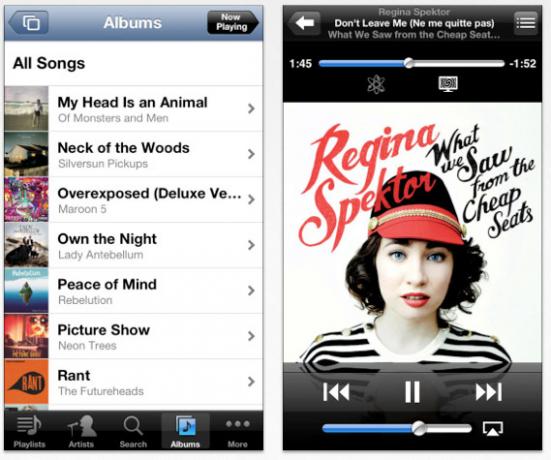
Σχεδόν καθρεφτίζει όλες τις νέες λειτουργίες του iTunes 11, συμπεριλαμβανομένων των στοιχείων ελέγχου των παικτών, των λιστών Up Next και της δυνατότητας περιήγησης λιστών αναπαραγωγής, άλμπουμ, ειδών και άλλου περιεχομένου. Όπως και με το παλιό Remote μπορείτε επίσης να το χρησιμοποιήσετε για να ελέγξετε την Apple TV σας. Μια σημαντική διαφορά μεταξύ της iPad και της έκδοσης iPhone του Remote είναι ότι δεν μπορείτε να βαθμολογήσετε τραγούδια στην έκδοση iPhone του Remote, κάτι που είναι ένα είδος κακοποιού.
Συνολικά, ο νέος επανασχεδιασμός και τα χαρακτηριστικά του iTunes 11 είναι πιο καθαρά και πιο φιλικά προς το χρήστη. Ωστόσο, εάν είστε νέοι στο iTunes ή έχετε πάντα διαπιστώσει ότι είναι φουσκωμένοι με πάρα πολλά χαρακτηριστικά για να τυλίξετε το κεφάλι σας γύρω, η ενημέρωση μπορεί να μην κάνει τόσο μεγάλη διαφορά για εσάς.
Αλλά ενημερώστε μας τι σκέφτεστε για το iTunes 11.
Ο Μπακάρι είναι ελεύθερος συγγραφέας και φωτογράφος. Είναι ένας μακροχρόνιος χρήστης Mac, οπαδός μουσικής τζαζ και οικογενειακός άνθρωπος.


